Érdekes probléma Samtől Nashville-ben: Sam arra kíváncsi, miért nem frissül megfelelően a forgatótáblája, miután a pivot-tábla Szűrő legördülő menüjében a Keresés mezőt használja.
Mondja el, hogy van egy forgatótáblája. Szűrheti a Sor mezőt a Dátumszűrő, a Címkeszűrő vagy az Értékszűrő használatával. Módosítsa az alapul szolgáló adatokat. Nyomja meg az alt = "" + F5 billentyűkombinációt a pivot tábla frissítéséhez. A kiválasztott szűrőket újra alkalmazzák.

jegyzet
Elkapta azt a gyors billentyűparancsot? Az alt = "" + F5 gyors módja a pivot tábla frissítésének. A Ctrl + alt = "" + F5 frissíti az összes kimutató táblázatot. Köszönet Wendynek a Power Excel szeminárium 3. sorában Calumet City-ben ezért a fantasztikus trükkért. Köszönet a Twitteren lévő MF Wongnak is a Ctrl + alt = "" + F5 tippért.
De Sam problémája az, amikor a Keresés mezőt használja egy szűrő alkalmazásához. Az alábbi képen a Keresés mezővel keresse meg az összes olyan ügyfelet, akinek a nevében Wand található.

Az így létrejött pivot-táblázat a megfelelő ügyfeleket mutatja.
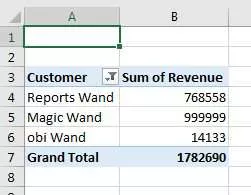
Módosítsa az alapul szolgáló adatokat egy új ügyfél hozzáadásához, amelynek meg kell egyeznie a szűrővel: A Vándor.

Frissítse a pivot táblázatot az alt = "" + F5 billentyűkombinációval. Az új ügyfél nem kerül fel a pivot táblába.
Amint azt az alábbi videóban megjegyzem, úgy tűnik, hogy az Értékszűrő és a Keresőmező közötti vízszintes vonal mond valamit. A vonal felett bármi megjelenik a Frissítésben. A vonal alatt bármi nem kerül alkalmazásra a Frissítés során.
A megoldás: Ne használja a Keresés mezőt, ha frissíteni kívánja az elforduló táblát. Ehelyett használja a Címkeszűrők, Tartalmaz…

Adja meg a pálcát keresési kifejezésként:

Módosítsa az alapul szolgáló adatokat. Frissítse a forgatótáblát. Megjelennek az új ügyfelek.

Videót nézni
Videó átirat
Ismerje meg az Excel programot a Podcast 2212-es epizódból: Kimutatható tábla keresési hiba.
Oké, üdvözlöm újra a neten, Bill Jelen vagyok. Ó, fiú, a mai kérdés, megjegyzés vagy valami hasonló Samtől származik Nashville-ből. Azt mondja: "Hé, ha a keresést egy forgatótáblában használja, az hiányzó adatokat okoz a frissítésben." Rendben. Tehát itt beszélünk a dátumszűrőkről, az értékszűrőkről és a keresésről.
Rendben, tehát először is vessünk egy pillantást a dátumszűrőkre. És el kell ismernem, hogy soha nem használom ezeket igazán, tehát ha mai dátumszűrőket kérnék, rendben, szóval ezt május 9-én rögzítem, és ez remekül működik. A nagy kérdés az, hogy ha holnap visszatérek, és frissítem azt a forgatótáblát, akkor 5/10-re változik? Emlékezik a mai koncepcióra?
És feltételezem - gondolom - tesztelhetnénk ezt, mondván, hogy dátumszűrőket fogunk keresni - tegyük fel 5/11-et - 11/11 után kattintson az OK gombra. És volt 5/12 és 5/13. Rendben, gyönyörű. Térjünk vissza az eredeti adatokra itt, és változtatni fogunk néhány dolgon. Ezeket az adatokat 5/8-tól veszem, és 5/14/18-ra változtatom. Tehát a nagy kérdés … Tegyük nagyra, hogy lássuk, 9999. Ha visszatérünk ide a szűrőhöz, és most frissítjük a pivot táblázatot, megteszi - 5/14-et vesz fel. Tehát úgy tűnik, hogy a dátumszűrő emlékezik a beállítás beállítására, és újra alkalmazza önmagát.
De térjünk ide a keresési szűrőhöz. Rendben. Most, a keresési szűrőben, itt választunk néhány szót, például "pálca", rendben? Keresni fogok bármit, amiben "pálca" van, és megkapom a "Reports Wand" -t. Rendben, ez gyönyörű. Itt van, amit Sam mond: Sam azt mondja másnap, hogy több adatot kap, és - írja be ide a "varázspálcát", és ismét tegye szépé ezt a 999999-es nagyságot -, majd Sam visszatér a forgóasztalhoz és felfrissít. Ez a forgatótábla Sam fejében úgy van beállítva, hogy bármi legyen a "pálca" szóval, és amikor frissül, nem működik. Rendben? Tehát Sam rámutat arra, hogy a keresőmezőre - a keresőmező által beállított szűrőkre - nem emlékeznek, mint a dátumszűrőkkel beállított értékekre. Biztosan.
Rendben, most próbálkozzunk más módon. Tisztítsuk meg ezt a szűrőt - és ezúttal két dologra van szükségünk, amelyek "pálcát" írnak - tehát azt mondjuk, hogy az Ügyfélcímke-szűrők tartalmazzák a "pálca" szót, kattintson az OK gombra. Rendben. És most kapunk „Reports Wand” és „Magic Wand” - gyönyörűek. Térjünk vissza az eredeti adatokhoz, és valami mást megváltoztatok "obi wand" -re, és tudom, hogy ez "obi-wan" - ezt tudom, tudom, csak vicces vagyok, rendben - mi Visszajövök ide a keresésre, és mi frissítünk, és felveszi. Rendben. Tehát ez azt jelenti, hogy a címkeszűrőkkel vagy a dátumszűrőkkel létrehozott szűrők úgy tűnik, hogy emlékeznek rájuk, és frissítéssel működnek. De ha megpróbálja használni a keresést, ez valójában csak egyszeri dolog - egyszeri dolog - és nem így van 't-- nem fog emlékezni rá, és nem fogja megismételni ezt a keresést, amikor frissíti az adatokat. Tehát, azt hiszem, Samnek van egy remek pontja. Igen, ez hibásnak tűnik. Biztos vagyok benne, hogy az Excel csapata azt mondaná: "Nos, természetesen ezt soha nem tennénk." De nézzük csak … Ha arra számítottál, hogy a keresés úgy fog működni, mint ezek a dolgok, akkor itt nem fog működni. Szóval, hé, köszönöm Samnek Nashville-ben ezt a fantasztikus trükköt.köszönet Samnek Nashville-ben azért a fantasztikus trükkért.köszönet Samnek Nashville-ben azért a fantasztikus trükkért.
Ez a könyv, a LIVe, Minden idők 54 legnagyobb tippje, a forgatótáblákat fedi le, bár nem ez a trükk - ezt csak Nashville-i Samtől tudtam meg -, de minden mást lefed. Tehát kattintson az "I" gombra a jobb felső sarokban.
Ó, tudod, most, hogy ezen gondolkodom egy kicsit, biztos vagyok abban, hogy az Excel csapat érvelése az lesz, hogy azért adták hozzá ezt a keresőmezőt, hogy megkönnyítsék számunkra a választási lehetőséget és a választást. válasszon itt. Rendben? Biztos vagyok benne, hogy ezt mondják. Például, mint amikor a Wand-ot választottam a szűrőkben, nem zavarja ezt megváltoztatni; mint, még mindig minden ellenőrzött, igaz? Ez - ez a sor ott - az a vonal alatt, az értékszűrők és a keresés között, fogadni mernék arra, hogy az Excel csapat azt mondja: "Hé, ez a keresőmező teljesen elkülönül a szűrőktől. Nem szabad elvárni, hogy úgy viselkedjenek, mint a szűrők. " És nem tudom, miért védem őket.
Csak tekerjünk be. Rendben. Sam Nashville-ben, egy PivotTable szűrése: Ha dátumszűrőket vagy címkeszűrőket vagy értékszűrőket használt, az Excel megjegyzi a beállítást, és frissítés után újra alkalmazza a szűrőt; de ha ezt a keresőmezőt használja szűrésre, akkor az Excel nem fogja újra alkalmazni a keresést a frissítéshez - ehelyett a címkeszűrőt használja például a "tartalmaz" kifejezésre.
Hé, ha tovább akarsz dolgozni, töltsd le a munkafüzetet a mai videóból - látogasd meg ezt az URL-t odalent a YouTube leírásában.
Szeretném megköszönni, hogy bejártál, legközelebb találkozunk egy újabb netcast-től.
Töltse le az Excel fájlt
Az Excel fájl letöltése: pivot-table-search-bug.xlsx
Frusztrálónak tűnik, hogy a címkeszűrők frissülnek, de a sokkal jobban látható keresési szűrők nem frissülnek. A Címkeszűrők és a Tartalom használatával azonban beállíthat egy szabályt, amely a Frissítés során is fennmarad.
Excel gondolata a napnak
Az Excel Master barátaimtól kértem tanácsokat az Excel-mel kapcsolatban. Mai gondolat, hogy elgondolkodjak:
"A DATEDIF dokumentáció az Excel-hez hasonló, mint a Windows 8 bármihez"
Liam Bastick








